- Hvis du får en Epson printer ink 288-fejl, er nogle patroner muligvis ikke i den rigtige position.
- For at tilsidesætte Epson-blæk Patron genkendes ikke fejl, kan du også inspicere patronerne og sørge for, at de ikke er tilstoppede.
- Ved nogle lejligheder genkender en Epson-printer ikke blækpatronen på grund af strømfejl.
- Den sidste udvej til at rette fejlen er at udskifte en eller alle patroner.

Denne software reparerer almindelige computerfejl, beskytter dig mod filtab, malware, hardwarefejl og optimerer din pc til maksimal ydelse. Løs pc-problemer og fjern vira nu i 3 nemme trin:
- Download Restoro pc-reparationsværktøj der kommer med patenterede teknologier (patent tilgængelig her).
- Klik på Start scanning for at finde Windows-problemer, der kan forårsage pc-problemer.
- Klik på Reparer alt for at løse problemer, der påvirker din computers sikkerhed og ydeevne
- Restoro er blevet downloadet af 0 læsere denne måned.
Epson-printerfejl er ret specifikke. For eksempel når din printer viser en
Patron genkendes ikke meddelelse og peger derefter mod patroner 288 / 288XL, ved du helt sikkert, at fejlen handler om de specifikke patroner.Det er dog rigtigt, at på nogle Epson-printere bliver du nødt til at rulle gennem ved hjælp af pilene for at se, hvilken patron fejlen handler om.
På den anden side kan en fejl som den nævnte betyde næsten alt - fra en forkert placering af patronen til den er tom. Så du bliver muligvis nødt til at udføre flere trin for at rydde fejlen.
Og i denne artikel forsøger vi at dække alle mulighederne.
Hvad kan Det gør jeg, hvis Epson-blækpatronen ikke genkendes?
1. Udfør en strømcyklus
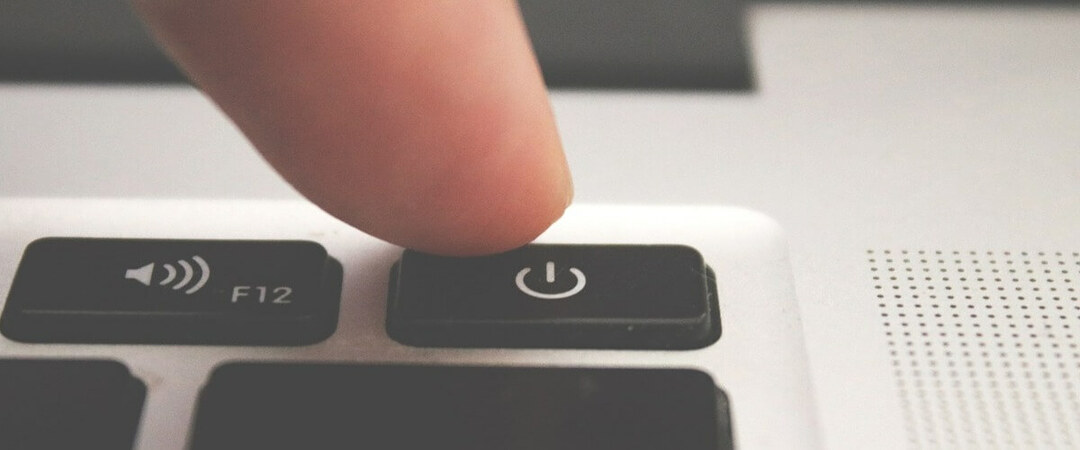
Nogle gange kan der opstå fejl på grund af strømsvigt eller lignende forekomster.
I disse tilfælde hjælper det ofte med at tænde / slukke for din printer (vente et par sekunder imellem) og også frakoble den i et par sekunder.
Hvis fejlen stadig er der, skal du gå videre til næste trin.
2. Kontroller patronernes placering
Sørg for, at hver blækpatron sidder godt på plads. Det lyder måske fjollet, men hvis du for nylig har piflet med nogle af patronerne, er der muligvis ikke noget i orden der.
Og mens du er i gang, skal du også sørge for at bruge de rigtige patroner. Numrene er angivet til din specifikke Epson-model. I dette særlige tilfælde skal du sørge for, at du ikke har indsat nogle alternative modeller i 288 / 288XL-stikket.
Se også på dette tidspunkt, at alle slots er korrekt arkiveret med de passende nummererede patroner.
3. Se, hvilken patron der er den defekte
- Fjern alle blækpatronerne.
- Hvis du har ældre patroner, der plejede at fungere, skal du placere dem i stedet og se, om fejlen ændres (printeren skulle fortælle dig, at nogle patroner er tomme).
- Start med at udskifte patroner en efter en og kontrollerer for fejlen hver gang.
Denne proces kan tage lidt længere tid, men den fortæller dig nøjagtigt hvilken patronen er den defekte.
4. Undersøg og udskift den defekte patron
- Alt-i-en-pakke
- Langvarig
- Individuelle patroner
- Prisskilt

Tjek pris
Hvis du er kommet så langt, skal du vide, hvilken patron der er problemer.
Fjern den og inspicér chippen i bunden af patronen. Chippen skal monteres fast, og du skal ikke se nogen snit eller spidser på mikrochipoverfladen, da dette kan gøre patronen ubrugelig.
Undersøg for blækrester på mikrochipets overflade; rengør om nødvendigt med et fnugfrit håndklæde og alkohol.
Hvis du stadig får fejlmeddelelsen efter alle disse trin, men du ved, hvilken der ikke fungerer, anbefaler vi, at du udskifter den.
Som nævnt før skal du kun bruge patroner, der er kompatible med din Epson-printermodel.
Og det handler om det. Vi er sikre på, at mindst én løsning var nyttig. Og i så fald er din feedback velkommen i kommentarfeltet nedenfor.
 Har du stadig problemer?Løs dem med dette værktøj:
Har du stadig problemer?Løs dem med dette værktøj:
- Download dette pc-reparationsværktøj klassificeret Great på TrustPilot.com (download starter på denne side).
- Klik på Start scanning for at finde Windows-problemer, der kan forårsage pc-problemer.
- Klik på Reparer alt for at løse problemer med patenterede teknologier (Eksklusiv rabat for vores læsere).
Restoro er blevet downloadet af 0 læsere denne måned.
Ofte stillede spørgsmål
Det er muligt, at patronen er gammel, og printeren genkender den ikke. Også printhoveder tilstoppes, fordi dyser blokeres af enten luft eller blæk. Du kan afstoppe dem ved hjælp af en stift eller et vinduesrenser.
Du skal være i stand til at omgå en sort / hvid udskrivningsfejl, for eksempel ved at følge trinene i denne omfattende vejledning.
Nogle gange, selv efter at du har udskiftet patronerne, printer vil sige, at det er løbet tør for blæk. Vi har et par løsninger til at løse problemet, i denne praktiske vejledning.

![Printeren svarer ikke i Windows 10 [Fixed]](/f/68c817d483186183d57f904fc7386fe9.jpg?width=300&height=460)
![Printeren forbliver ikke forbundet til Wi-Fi [EXPERT FIX]](/f/467f0e6d530241a5217b4cf9b8c37397.jpg?width=300&height=460)